学校基本上隔一段时间就会给学生安排一次考试,有的学校会给不同的学生安排不同的座号和考场,考场的桌子上有时候就需要用到简单的标签,这就需要用到条码打印软件来制作。但是这个标签跟我们平常制作的标签不太一样,从第一个考场到第二个考场,再到第三个考场等,都是从1号考试的。所以这个批量生成出来的标签就要求,上面的座号,只在一个考场有所变化。这就要用到摞印,那么今天就交给大家这种标签是怎样在中琅领跑条码打印软件里制作出来的。
打开条码打印软件,设置好想要的尺寸,建一个空白标签页,选择“绘制普通文本”按钮,绘制出一个文本,双击文本,弹出“图形属性”窗口,选择数据源把原有的数字进行修改,数据对象类型选择为序列生成,点击编辑。
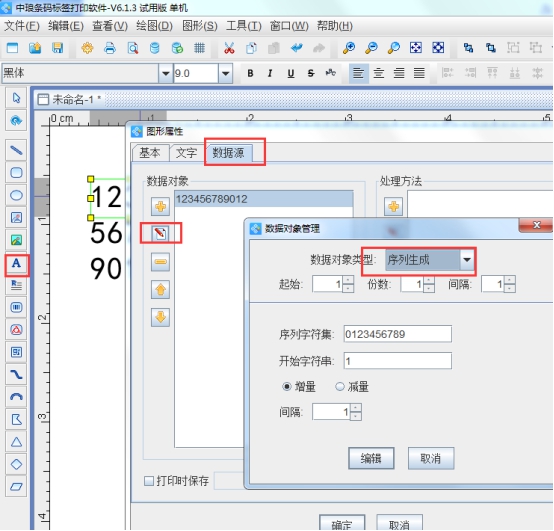
在处理方法里面选择“补齐”,目标长度为2,点击添加,确定。
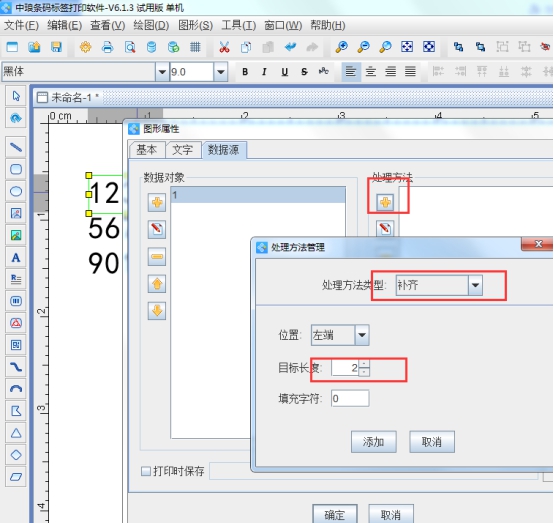
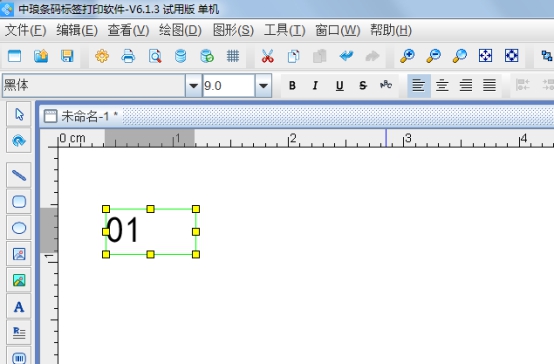
在条码打印软件中再新建一个文本,双击弹出“图形属性”窗口,数据源修改,数据对象类型选择“手动输入”,输入姓名,点击编辑,确定。
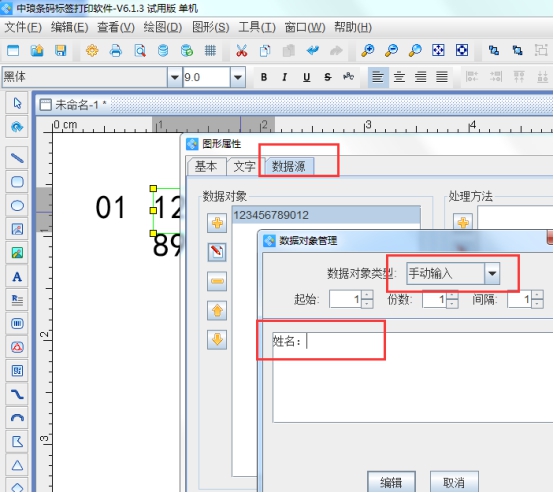
选择“绘制线段”按钮,绘制出线段,在姓名的后面,需要考生来填写的,需要多长就绘制出多长就可以了。然后全部选中,点击“生成矩阵”按钮,只能站位,数量为20(假设一个考场是20人),行列间距,水平和垂直那里可以自己设置一下,这里设置为水平是2,垂直也是2.点击确定。
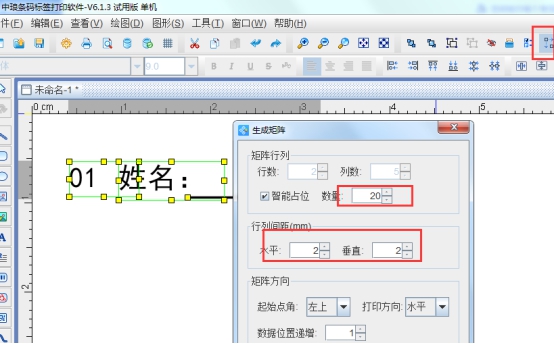
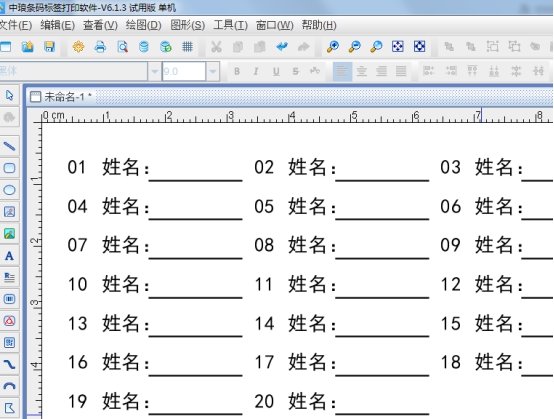
但是预览标签的时候,你会发现,第二考场的就不是从1号开始了,而是从2号开始的,第三考场则是从3号开始的,第四考场就是4号开始,依次这样,但我们需要的是,每个考场都要从1号开始,那么我们就就需要把第一考场里的标签,重新来设置一下。
双击01文本,弹出“图形属性”窗口,选择数据源,选中01进行修改,弹出“数据对象管理”窗口,把间隔改为20,那么第二张就会从21开始,第三章是31。开始字符串改为0,这是因为,后面要把处理方法给加上的时候要用到余数。
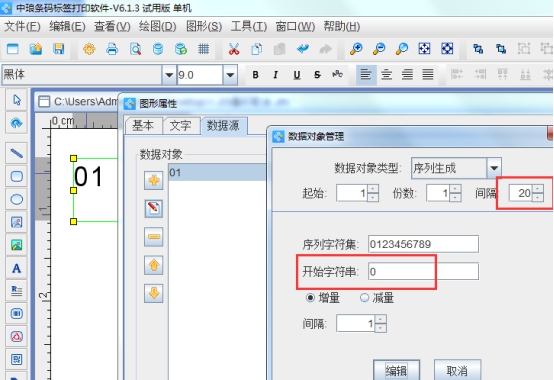
每个考场人数是20,所以每张开始第一个数的余数都是1。需要用到取余脚本“strReturn =parseInt(strReturn % 20)+1;;”具体意思可以去网上搜一下,这里就不详细说明了。处理方法为脚本编程,好后一行换成上面给出的取余脚本。
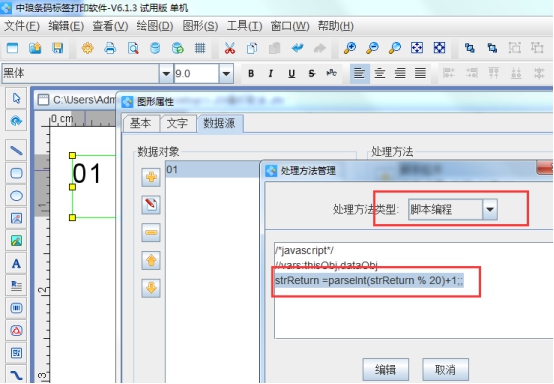
然后前面的01会变成1.0,所以需要添加处理方法是丢弃,把点和1给丢弃掉,长度为2,这样就会得到1,那么咱们需要的是两位数01,所以要添加处理方法补齐,长度为2,这样就得到01。
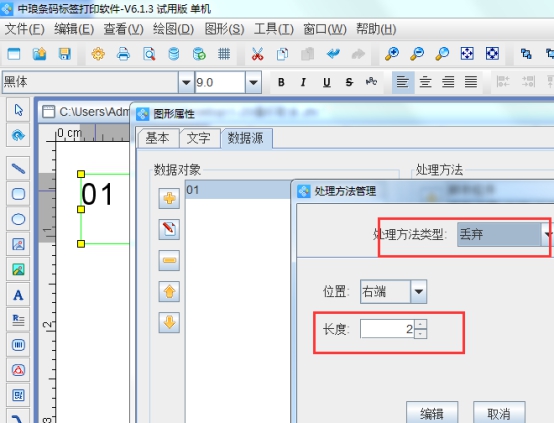
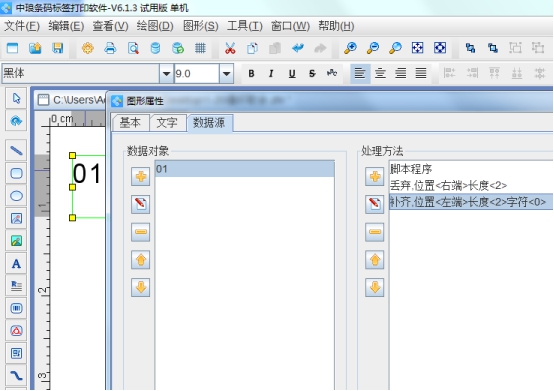
好后再点击矩阵生成,里面的设置是和上面的一样的,数量20,水平距离和垂直距离调一下,这样第二页的就不会从02开始,也会直接是01,。按照上面的操作,02号、03号以及后面到20号那里,都这样修改,预览的效果就是,全都从01号开始的。
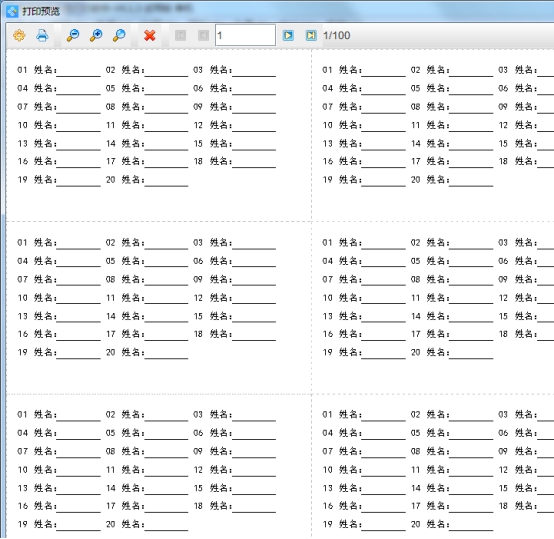
好后生成的效果就可以进行批量生成了,这只是简单的考场座位号的标签,的制作,生活中有很多用到摞印的地方,方法其实都差不多。

